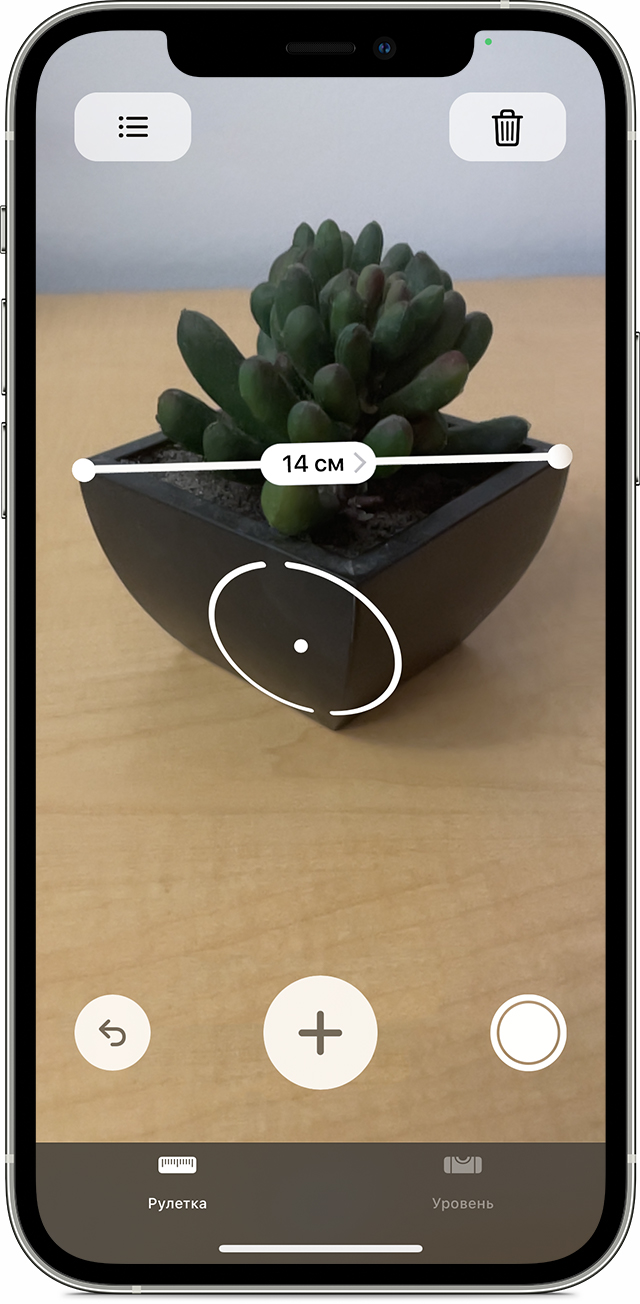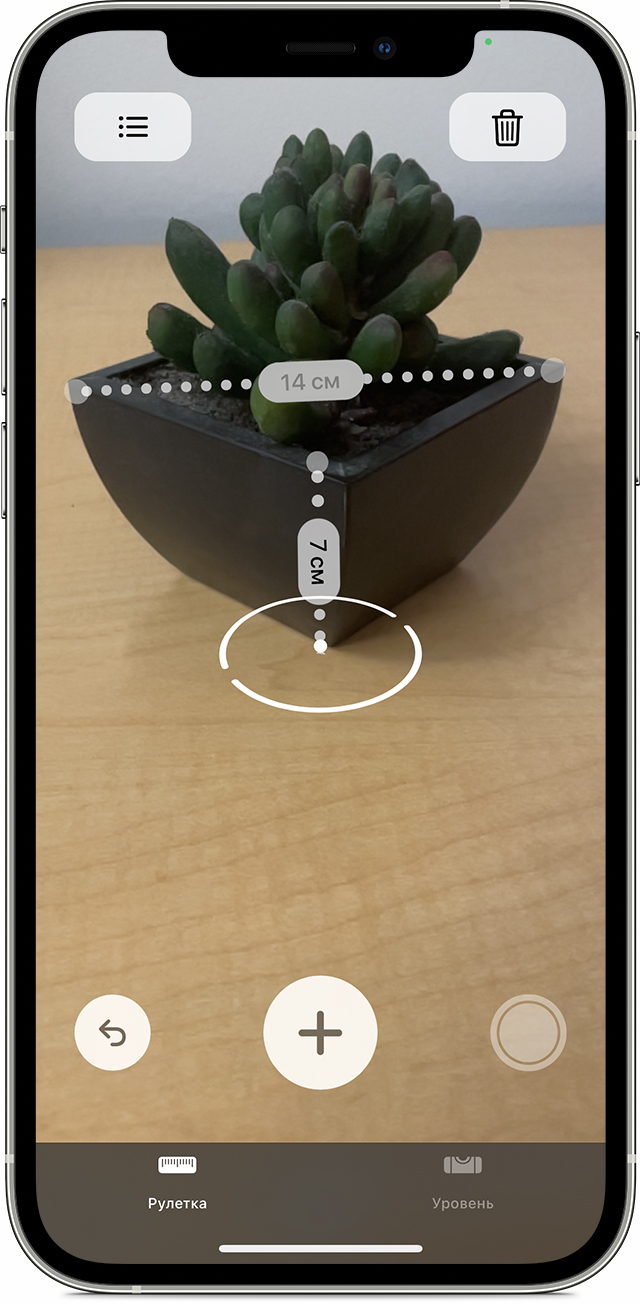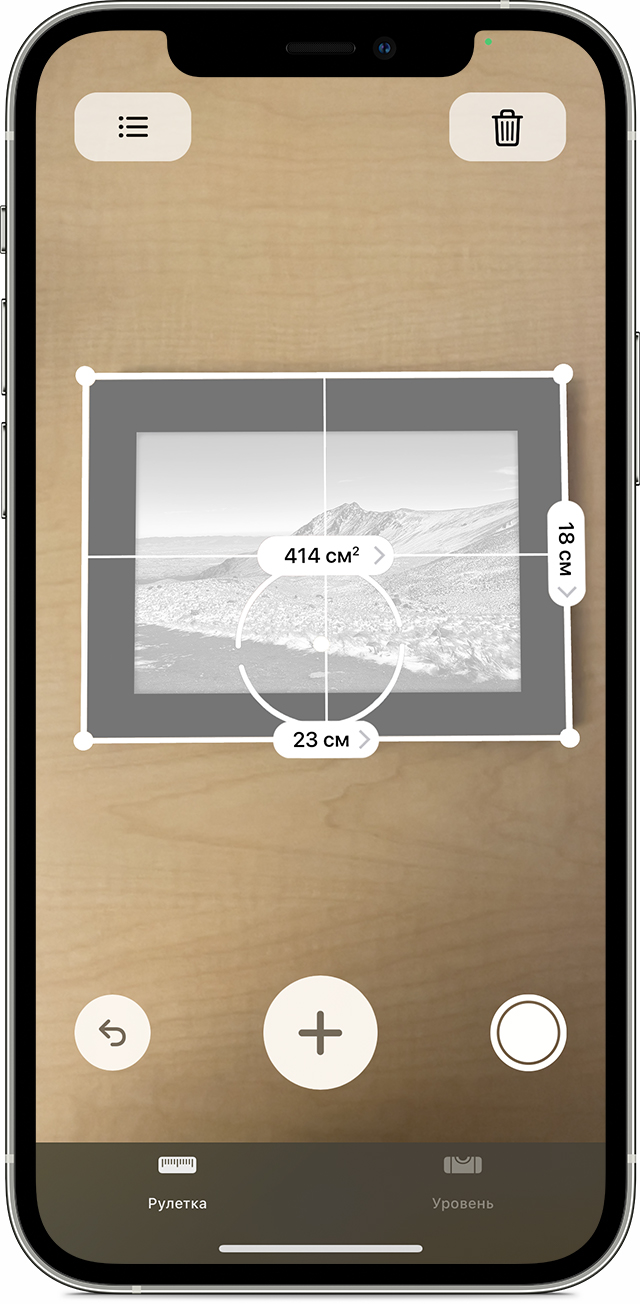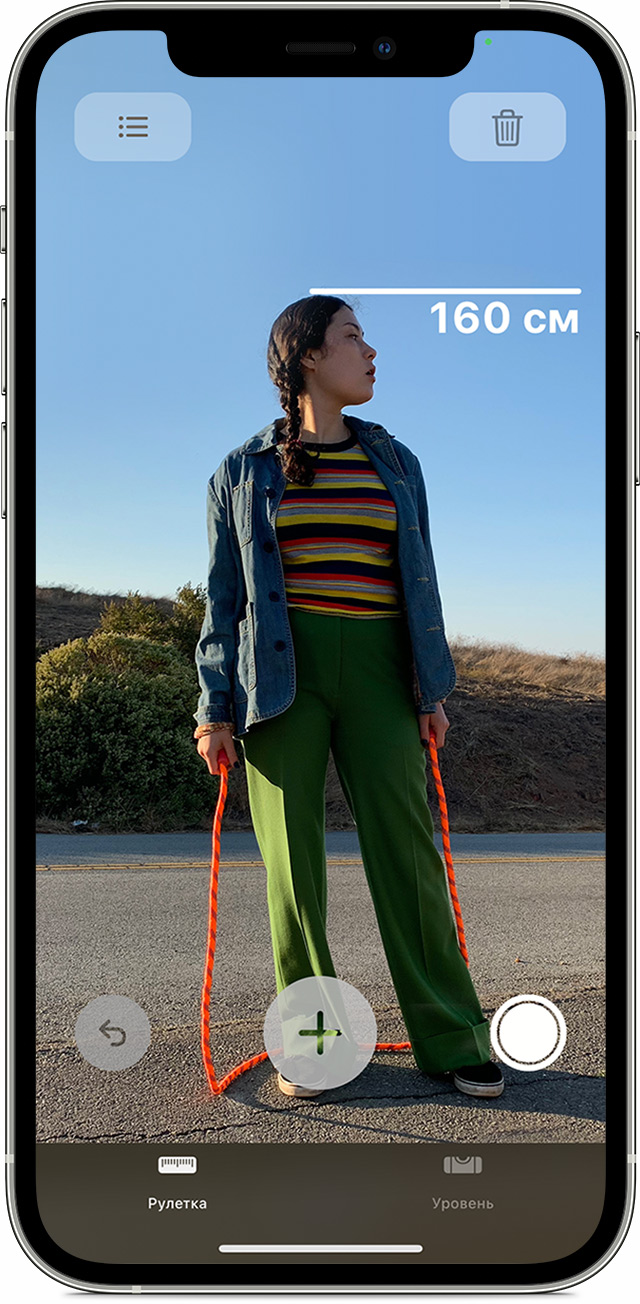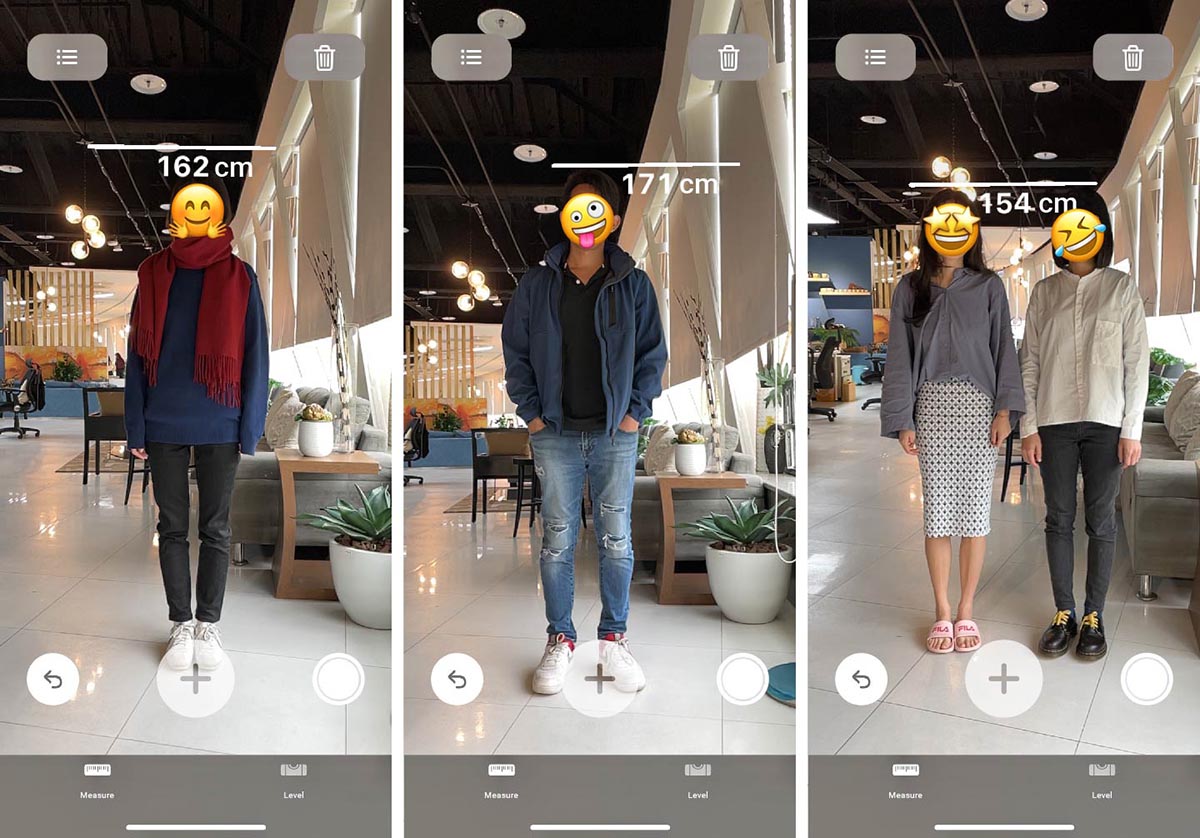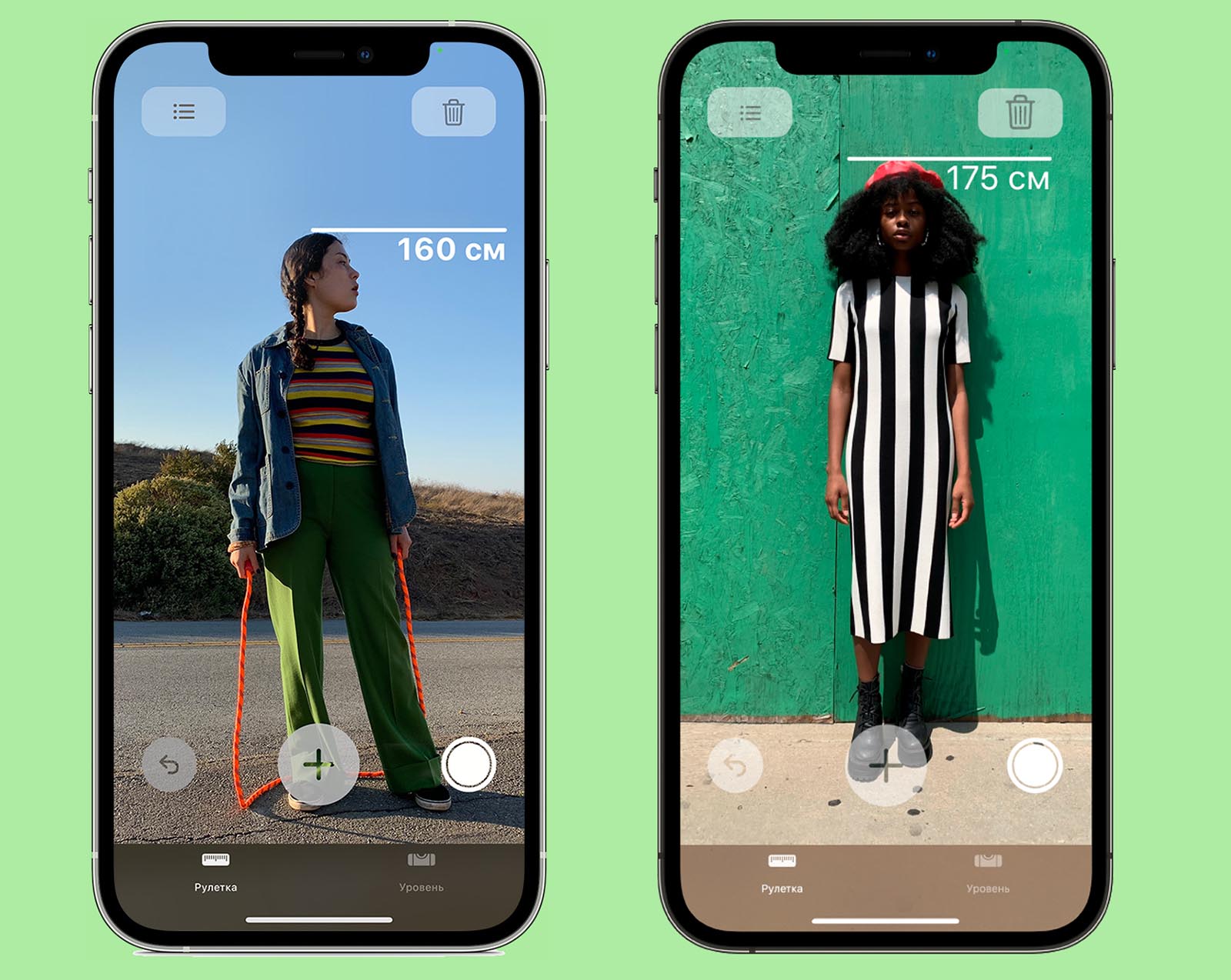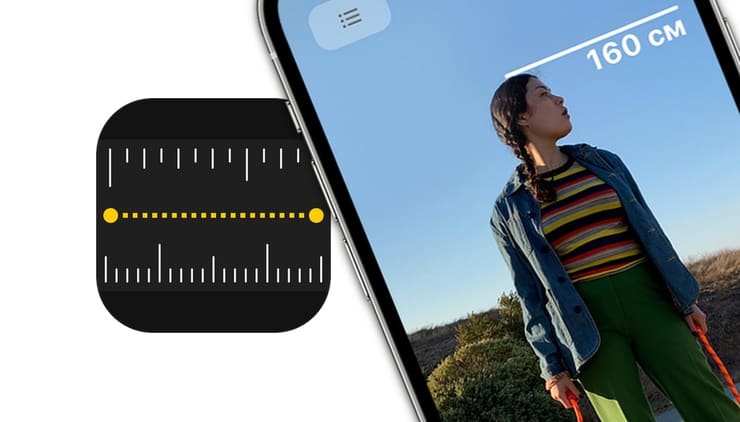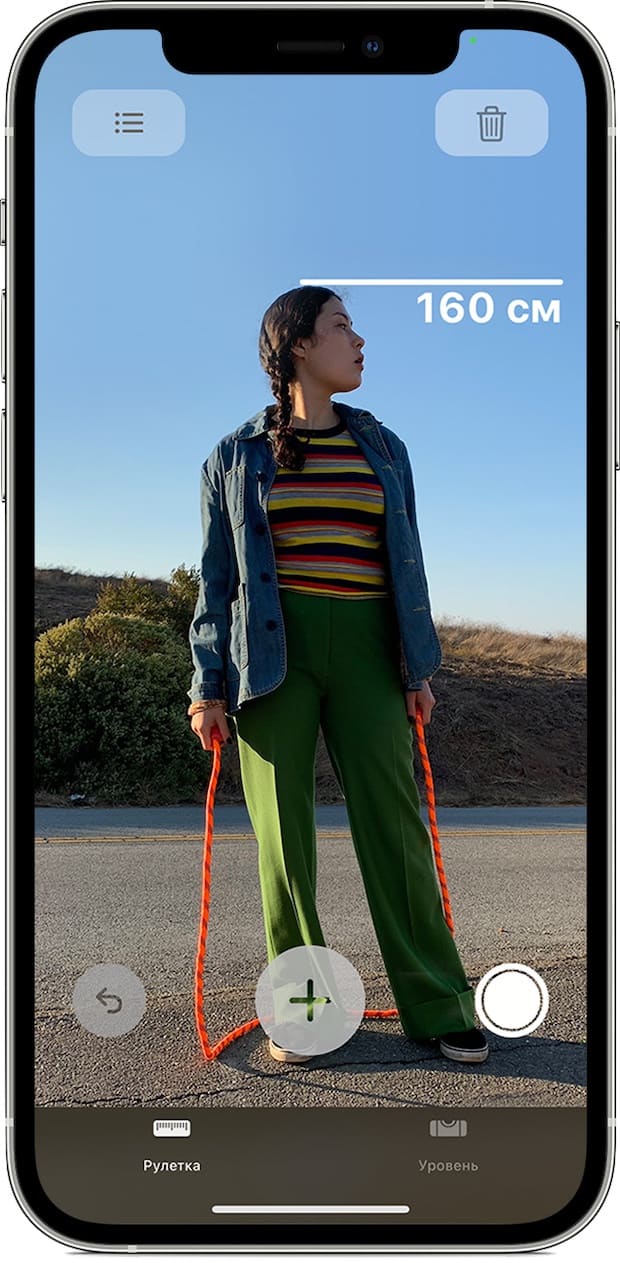- Инструкции по использованию приложения «Рулетка» на iPhone, iPad или iPod touch
- Подготовка к настройке
- Снятие однократного замера
- Сохранение показателей замера
- Выполнение нескольких замеров
- Измерение прямоугольного объекта
- Использование приложения «Рулетка» на iPad Pro 12,9 дюйма (4-го поколения), iPad Pro 11 дюймов (2-го поколения), iPhone 12 Pro и iPhone 12 Pro Max
- Измерение роста человека
- Использование вертикальных и краевых направляющих
- Более подробные сведения об измерении показаны в представлении линейки
- Просмотр истории измерений
- Как измерить рост человека Айфоном
- Как измерить рост с помощью iPhone
- Как измерить рост при помощи iPhone или iPad
- Как измерить свой рост на iPhone
- Как измерить рост человека с помощью iPhone или iPad?
- Как в iOS (iPadOS) измерить рост человека?
- Несколько рекомендаций по правильному измерению роста
- Как с помощью iPhone 12 измерить рост человека
- Как измерять рост человека с помощью iPhone 12 Pro
- Как получить снимок с измерениями и отправить его на iPhone 12 Pro
Инструкции по использованию приложения «Рулетка» на iPhone, iPad или iPod touch
Узнайте, как определить размер реальных предметов с помощью приложения «Рулетка» и камеры на iPhone, iPad или iPod touch. Изучите способы удобного измерения объектов и людей с помощью сканера LiDAR на iPad Pro 12,9 дюйма (4-го поколения), iPad Pro 11 дюймов (2-го поколения), iPhone 12 Pro и iPhone 12 Pro Max.
Приложение «Рулетка» использует технологию дополненной реальности, превращая ваше устройство в рулетку. Вы можете измерять предметы, автоматически определять габариты прямоугольных объектов и сохранять фото измерений. На iPad Pro 12,9 дюйма (4-го поколения), iPad Pro 11 дюймов (2-го поколения), iPhone 12 Pro и iPhone 12 Pro Max упрощено измерение объектов с помощью отображаемых на экране направляющих. Эти устройства также позволяют измерять рост людей и просматривать историю измерений.
Измерения являются приблизительными.
Подготовка к настройке
Сначала убедитесь, что на устройстве установлена последняя версия ПО. Приложение «Рулетка» работает на следующих устройствах.
Затем выберите место с хорошим освещением.
Снятие однократного замера
- Откройте приложение «Рулетка» и перемещайте устройство согласно инструкциям на экране. Таким образом устройство получит систему координат объекта измерения и поверхности, на которой он находится. Продолжайте перемещать устройство, пока на экране не появится круг с точкой по центру.
- Переместите устройство так, чтобы точка находилась над начальным положением замера, и нажмите кнопку добавления ( ).
- Медленно перемещайте устройство, пока точка не окажется над финальным положением замера, и снова нажмите кнопку добавления ( ).
Выполнив замер, вы можете изменить точки начала и окончания объекта. Коснитесь одной из точек и, удерживая, перетащите ее в нужную позицию. Показатели замера изменятся по мере перемещения.
Сохранение показателей замера
Когда отобразятся показатели замера, нажмите на число, чтобы отобразить его в дюймах или сантиметрах. Нажмите «Копировать», после чего значение будет отправлено в буфер обмена, чтобы вы могли вставить его в другое приложение. Нажмите «Очистить», чтобы повторить замер.
Вы также можете сделать снимок с изображением объекта и его замеров. Просто нажмите кнопку затвора камеры ( ), и снимок появится в левом нижнем углу экрана. Нажмите на него, чтобы отредактировать с помощью функции «Разметка», или смахните влево, чтобы сохранить снимок в приложении «Фото».
Выполнение нескольких замеров
- Выполнив первый замер, переместите устройство, чтобы расположить точку над другим местом на объекте или рядом с ним.
- Нажмите кнопку добавления ( ), чтобы начать второй замер, и переместите устройство так, чтобы точка расположилась рядом с местом уже выполненного замера.*
- Нажмите кнопку добавления ( ) снова, чтобы отобразился второй замер.
- Повторите эти шаги, чтобы выполнить нужное количество замеров.
Нажмите кнопку отмены ( ), чтобы удалить последний замер, или нажмите «Очистить», чтобы повторить.
* Дополнительные замеры должны начинаться или заканчиваться рядом с уже выполненным замером. В противном случае все предыдущие замеры заменяются самым последним.
Измерение прямоугольного объекта
Если устройство определит, что форма измеряемого объекта квадратная или прямоугольная, вокруг объекта появится рамка замера. Нажмите кнопку добавления ( ), после чего отобразятся значения ширины и длины объекта. Немного переместите устройство, после чего отобразится площадь объекта.
Пока отображаются показатели замера, можно нажать измеренный показатель площади, чтобы увидеть длину диагонали, а также площадь в квадратных дюймах или метрах.
Использование приложения «Рулетка» на iPad Pro 12,9 дюйма (4-го поколения), iPad Pro 11 дюймов (2-го поколения), iPhone 12 Pro и iPhone 12 Pro Max
iPad Pro 12,9 дюйма (4-го поколения), iPad Pro 11 дюймов (2-го поколения), iPhone 12 Pro и iPhone 12 Pro Max оснащены сканером LiDAR, который поможет быстрее и точнее измерять предметы в приложении «Рулетка».
Не уверены, есть ли в вашем устройстве сканер LiDAR? Узнайте, какая у вас модель iPad или какая у вас модель iPhone.
Измерение роста человека
Если приложение «Рулетка» обнаруживает человека в видоискателе, оно автоматически измеряет его рост от земли до верхушки головы, шапки или волос. Вы можете нажать кнопку затвора ( ), чтобы сфотографировать человека, при этом измерив его рост. Затем вы можете воспользоваться функцией «Разметка» на фотографии, сохранить ее и поделиться ей.
Советы по правильному измерению роста:
- Выберите место с хорошим освещением.
- Не стоит выбирать место с темным фоном и рядом с отражающими поверхностями.
- Убедитесь, что лицо и голова человека, чей рост измеряется, ничем не закрыты (например, маской, солнцезащитными очками или головным убором).
- Попробуйте отступить назад от человека, чей рост вы измеряете. Возможно, вы стоите слишком близко.
Использование вертикальных и краевых направляющих
Направляющие линии на iPad Pro 12,9 дюйма (4-го поколения), iPad Pro 11 дюймов (2-го поколения), iPhone 12 Pro и iPhone 12 Pro Max помогают легко и точно измерить высоту, а также прямые края мебели, столешниц и других объектов. Направляющие линии отображаются автоматически вдоль краев при выполнении вертикального измерения.
Привяжите к желтой направляющей линии начальную и конечную точки, затем нажмите на измерение, чтобы посмотреть подробные сведения, предоставленные устройством iPad Pro. Вы можете посмотреть высоту измеряемого края, расстояние до него, угол наклона и т. д.
Более подробные сведения об измерении показаны в представлении линейки
В приложении «Рулетка» на iPad Pro 12,9 дюйма (4-го поколения), iPad Pro 11 дюймов (2-го поколения), iPhone 12 Pro и iPhone 12 Pro Max для линейных измерений добавляется наложение в виде линейки, показывающее габариты объекта с точностью до деления. Переместите устройство iPad Pro ближе к линейному измерению, чтобы отобразилось представление линейки, затем нажмите кнопку затвора, чтобы сделать фотографию и использовать измерения с точностью до деления линейки для планирования проектов.
Просмотр истории измерений
Нажмите кнопку списка , чтобы просмотреть все измерения, полученные в ходе текущего сеанса, в том числе снимки экрана. Это помогает отслеживать габариты при измерении пространства или серии объектов. Вы можете скопировать габариты в приложение «Заметки», «Почта» или любое другое приложение, где необходимо сохранить список, или очистить их и начать сначала.
Источник
Как измерить рост человека Айфоном
Наверное многие владельцы яблочных смартфонов iPhone знают, что начиная с iOS 12 у телефона есть виртуальная электронная рулетка, с помощью которой можно достаточно точно определить размеры предметов. И вот недавно разработчики добавили яблокофонам новую возможность! Называется она LiDAR — это новый датчик, используемый для съёмки и для дополненной реальности. Так что теперь можно измерить рост человека Айфоном через приложение «Рулетка». И я покажу как это делается!
Замечание! Новая возможность присутствует только на тех смартфонах iPhone и планшетах iPad со сканером LiDAR. На момент выхода статьи это следующие модели: iPhone 12 Pro, iPhone 12 Pro Max, iPad Pro модели 2020 года.
На более старых моделях iPhone и iPad начиная с iOS 12 тоже можно произвести измерения роста человека, но только вручную и показания не будут точными. При этом надо будет отметить нижнюю и верхнюю точки измерения.
Как измерить рост с помощью iPhone
1. Запускаем приложение «Рулетка» на Айфоне или Айпаде;
2. При первом запуске приложения может потребоваться провести калибровку сенсора. Для этого выполняйте рекомендации на экране — надо будет просто вращать смартфон в разных плоскостях.
3. Наведите камеру Айфона на человека, стоящего в полный рост.
4. Нажмите на кнопку в правом нижнем углу экрана, чтобы сделать фотографию, на которой будет отображён рост человека.
Источник
Как измерить рост при помощи iPhone или iPad
Современные смартфоны могут заменить большое количество приборов и гаджетов в быту. Одним из устройств, функции которого с легкостью выполнит iPhone, является измерительная рулетка.
Начиная с iOS 12 смартфон научился определять размеры предметов, а с недавнего времени с его помощью получится довольно точно узнать рост человека.
📌 Спасибо re:Store за полезную информацию. 👌
Такая возможность существует только на iPhone и iPad со сканером LiDAR, это модели: iPhone 12 Pro, iPhone 12 Pro Max и обе модификации iPad Pro 2020 года.
Как измерить свой рост на iPhone
1. Запустите приложение Рулетка. Если случайно удалили его, можете загрузить из App Store.
2. Если увидите соответствующую анимацию, произведите калибровку сенсора. Для этого несколько секунд просто вращайте смартфон в разных плоскостях.
3. Наведите камеру гаджета на стоящего в полный рост человека. Необходимо хорошее освещение и контрастный фон.
Измеряемый человек должен полностью находиться в кадре и устройство самостоятельно определит его рост. Измерение произойдет от пяток до макушки, верхней точки прически или головного убора.
4. Можно нажать кнопку в правом нижнем углу, чтобы сделать фотографию с нанесенными замерами.
На более старых моделях iPhone и iPad с iOS 12 или новее можно произвести измерения вручную, отметив нижнюю и верхнюю точки. Однако, показания будут не такими точными.
Источник
Как измерить рост человека с помощью iPhone или iPad?
Современные смартфоны предлагают такие функции, ранее которые казались в них попросту немыслимыми. Так, в iPhone 12 Pro и iPhone 12 Pro Max появилась весьма интересная возможность, которая позволяет измерять рост человека.
Рулетка для этого не понадобится – смартфон берет задачу на себя. Понадобится лишь приложение «Рулетка», камера и сканер LiDAR. Последний модуль – фирменная фишка последних флагманских смартфонов Apple, но чуть раньше он появился и в модели iPad Pro 2020 года. Этот модуль улучшает функционал дополненной реальности, а возможность измерять с его помощью рост человека – забавная, но весьма востребованная. Более того, можно даже измерить высоту сидящего в кресле или на стуле человека.
Как в iOS (iPadOS) измерить рост человека?
1. Запустите приложение «Рулетка» на iPhone.
2. Наведите камеру смартфона на человека так, чтобы он полностью находился в кадре – от кончиков ног и до верхушки головы. Буквально тут же сверху, над прической или головным убором, появится линия с указанием измеренного роста.
3. Вы можете сделать снимок с указанием роста объекта, для этого коснитесь на стандартную кнопку спуска затвора справа от центральной кнопки «+».
4. Для сохранения фотографии коснитесь снимка в левом нижнем углу, затем нажмите на «Готово» и выберите куда сохранять снимок: «Сохранить в Файлы» или «Сохранить в Фото». Теперь вы можете найти снимок человека с его измеренным ростом там, куда вы его сохранили. Этой фотографией можно в любой момент поделиться.
А если вам требуется снова произвести аналогичное измерение, то ненадолго разверните iPhone в сторону, чтобы сбросить замеры. Обратите внимание, что можно выбрать как британскую, так и метрическую систему измерений в меню Настройки → Измерения → Единицы измерений.
Несколько рекомендаций по правильному измерению роста
Выбирайте место с хорошим освещением, желательно без темного фона и отражающих поверхностей. Необходимо убедиться, чтобы лицо и голова измеряемого человека не были закрыты (маска, солнцезащитные очки, головной убор и т.д.).
Источник
Как с помощью iPhone 12 измерить рост человека
Новые iPhone 12 не перестают удивлять. Пользователи смартфонов находят в них всё больше интересный функций, например, на днях выяснилось, что с помощью встроенного в Pro-модель сканера LiDAR можно легко измерить рост человека.
Как измерять рост человека с помощью iPhone 12 Pro
Чтобы воспользоваться функцией, владельцу аппарата необходимо скачать в App Store приложение «Рулетка», которое, используя дополненную реальность, позволяет рассчитать высоту стен, а также величину объектов в доме, включая мебель, бытовые приборы и так далее.
После установки программы пользователю остаётся открыть её и навести камеру на человека. Когда iPhone распознает его, то на экране появится линия с указанием роста.
Он будет отображаться в футах и дюймах или в сантиметрах, в зависимости от того, какая система единиц измерения выбрана в меню «Настройки». Чтобы изменить её необходимо перейти в раздел «Мера» —> «Единицы измерения».
Используя сканер LiDAR «Рулетка» определяет, когда человек находится в кадре, а также отмечает его макушку, расположение волос, шляпу и другие параметры. При помощи программы можно даже сделать снимок и послать результат с измерениями другому человеку.
Как получить снимок с измерениями и отправить его на iPhone 12 Pro
Чтобы сделать фотографию необходимо нажать на кнопку «затвора»
- Для сохранения изображения достаточно коснуться снимка экрана в левом нижнем углу, нажать «Готово», а затем выбрать «Сохранить в Фото» или «Сохранить в Файлы».
Снимок с результатом можно найти в разделе «Фото» или «Файлы» на iPhone и в любой момент поделиться изображением с другим человеком.
Функция измерения роста доступна исключительно обладателям iPhone 12 Pro и грядущих iPhone 12 Pro Max. Ранее ей могли воспользоваться счастливые владельцы iPad Pro 2020 года, которые первые обзавелись сканером LiDAR среди продуктов Apple.
Источник